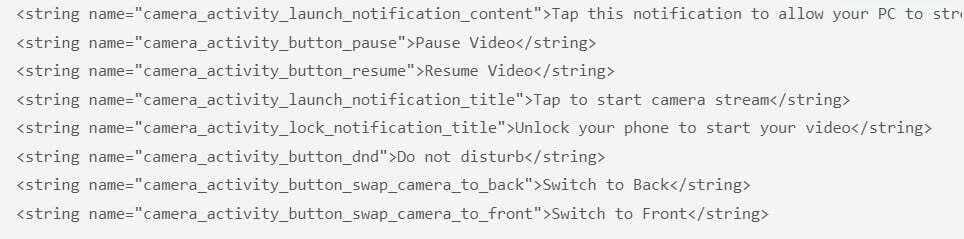Door Sambit Koley
Windows 11 heeft een integrale functie waarmee het batterijgebruik van elke app die op uw computer is geïnstalleerd, kan worden weergegeven. Deze functie is erg handig voor alle laptopgebruikers, omdat ze gemakkelijk de batterij-hongerige apps kunnen identificeren en kunnen besluiten deze te doden/stoppen om de levensduur van de batterij op hun systemen te verlengen.
Hoe het batterijgebruik van apps in Windows 11 te weten
Het is heel gemakkelijk om te weten welke app hoeveel stroom verbruikt op het systeem. Volg hiervoor deze instructies.
1. Druk eerst op de Windows-toets+I toetsen samen om de instellingen te openen.
2. Klik vervolgens op de "Apps” instellingen.

3. Zodra de Apps-instellingen zijn geopend, klikt u op de "Apps en functies" aan de linkerzijde.
4. De lijst met geïnstalleerde apps verschijnt aan de rechterkant. Blader vervolgens naar beneden om de app te vinden waarvan u het batterijgebruik wilt controleren.
5. Klik vervolgens op “Geavanceerde opties“.
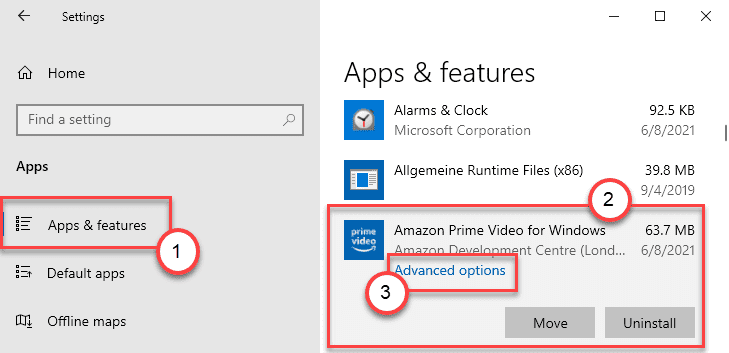
6. In het venster Geavanceerde opties scrolt u naar beneden en ziet u het 'Batterijgebruik'.
7. Klik vervolgens op de "Batterijgebruik controleren“.
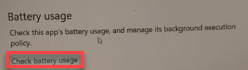
Hiermee wordt het batterijgebruik van de app gedurende een bepaalde tijd weergegeven. Zo krijg je inzicht in het gebruik van de apps.